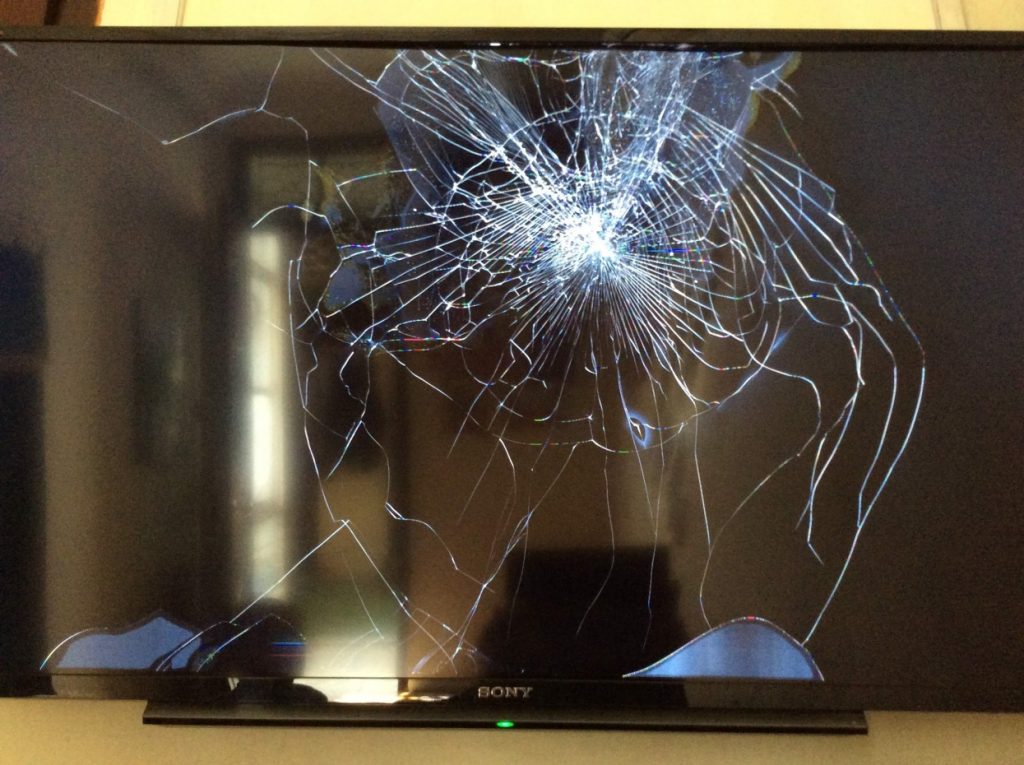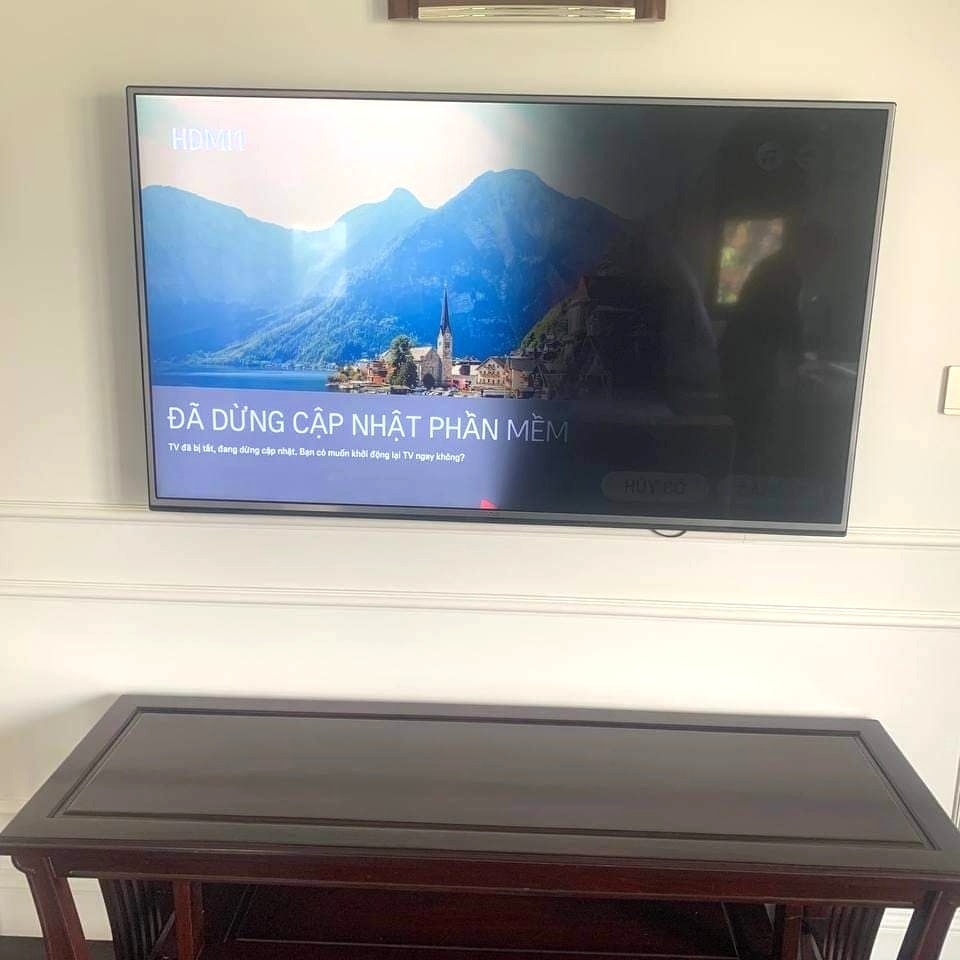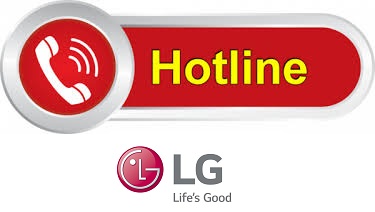Tivi LG bị xanh màn hình nguyên nhân & cách sửa
Tivi LG bị xanh màn hình nguyên nhân & cách sửa.
Tivi LG bị xanh màn hình làm ảnh hưởng đến chất lượng hình ảnh cũng như trải nghiệm giải trí của bạn và gia đình? Bạn chưa biết nguyên nhân và cách khắc phục như thế nào? Vậy thì bài viết dưới đây của Trung tâm bảo hành tivi LG chính là dành cho bạn. Theo dõi ngay để biết thêm chi tiết nhé!
Nguyên nhân tivi LG bị xanh màn hình
Do cáp kết nối bị lỏng
Cáp kết nối làm nhiệm vụ truyền hình ảnh, âm thanh từ các thiết bị ngoại vi đến tivi. Tuy nhiên, nếu cắm cáp không đúng màu hoặc các đầu kết nối lỏng lẻo, bạn sẽ thấy màn hình tivi LG bị ám xanh.
Do cài đặt
Đôi khi, bạn vô tình điều chỉnh một số các cài đặt của tivi khiến màn hình tivi LG bị ám xanh. Tuy nhiên bạn cũng không cần quá lo lắng bởi trong phần chia sẻ sau, Trung tâm bảo hành tivi LG sẽ hướng dẫn bạn cách cài đặt lại các thông số để màn hình không còn tình trạng bị ám xanh.
Hỏng đèn nền (hệ thống đèn led)
Đèn nền bị hỏng cùng là một trong những nguyên nhân chủ yếu khiến tivi LG bị xanh màn hình. Đèn nền bị hỏng thường do thói quen sử dụng tivi thường xuyên, liên tục trong thời gian dài, vượt quá thời gian mà bóng đèn LED có thể đảm nhận. Do đó, đèn LED sẽ bị giảm tuổi thọ nhanh chóng, dần bị nứt ra và tạo ra các ánh sáng xanh trên màn hình. Khi nghi ngờ tivi LG bị ám xanh do hỏng đèn nền, bạn cần xử lý ngay để tránh gây hại cho mắt cũng như làm ảnh hưởng đến chất lượng tổng thể của màn hình.
Linh kiện màn hình tivi xuống cấp
Sau thời gian dài sử dụng, linh kiện tivi có thể bị xuống cấp, không còn được như ban đầu. Điều này cũng có thể gây nên tình trạng màn hình tivi LG bị ám xanh, gây ảnh hưởng đến chất lượng hình ảnh tivi.
Xem thêm: Cách sửa tivi LG có đèn nguồn nhưng không lên hình
Cách sửa tivi LG bị xanh màn hình
Kiểm tra cáp kết nối
Khi màn hình tivi LG bị ám xanh, điều đầu tiên cần làm là bạn hãy kiểm tra các cáp kết nối của tivi. Bạn hãy đảm bảo các bạn đã cắm các dây cáp vào các điểm kết nối có màu tương ứng và phải cắm vừa khít, không lỏng lẻo.
Điều chỉnh cài đặt
Cách sửa tivi LG bị xanh màn hình thứ hai đó là thay đổi các cài đặt của tivi. Các bước làm như sau:
Bước 1: Nhấn nút Home trên điều khiển từ xa (biểu tượng hình ngôi nhà) để mở cài đặt.
Bước 2: Sử dụng nút lên/xuống để di chuyển đến mục Picture and Display/Hình ảnh và Hiển thị và nhấn chọn OK.
Bước 3: Sử dụng nút lên/xuống, bạn có thể điều hướng và tìm tùy chọn điều chỉnh hình ảnh.
Bạn có thể tham khảo các điều chỉnh cài đặt sau:
- PM: Vivid (Sống động)
- ES: Off (Tắt)
- Contrast/Tương phản: 55
- Sharpness/Độ sắc nét: 15
- Tint/Màu: 0
- Brightness/Độ sáng: 65
- Color/Màu: 50
- BL: 90
- Color Temperature/Nhiệt độ màu: C50 cool temperature/Nhiệt độ mát C50
Liên hệ tới các đơn vị sửa chữa uy tín
Nếu sau khi thử kiểm tra hai bước trên nhưng vẫn không sửa được lỗi tivi LG bị xanh màn hình thì rất có thể nguyên nhân của tình trạng này xuất phát từ việc linh kiện của tivi quá cũ hoặc đèn nền màn hình đã bị hỏng. Nếu bạn không phải thợ sửa chữa chuyên nghiệp thì với hai nguyên nhân này, khuyên bạn nên nhờ đến sự hỗ trợ của các đơn vị sửa chữa uy tín hoặc trung tâm bảo hành của LG. Nhân viên sửa chữa chuyên nghiệp sẽ giúp bạn kiểm tra chính xác và báo lỗi cũng như giá thay các linh kiện cho bạn và tiến hành sửa chữa tại nhà nhanh chóng. Như vậy, Trung tâm bảo hành tivi LG vừa chia sẻ tới bạn nguyên nhân và cách sửa tivi LG bị xanh màn hình vô cùng chi tiết. Hy vọng bài viết này đã giúp ích được cho bạn. Nếu có bất cứ câu hỏi hay thắc mắc nào, bạn hãy liên hệ ngay bộ phận chăm sóc khách hàng của LG để được tư vấn miễn phí và hỗ trợ nhanh nhất.
Liên hệ chăm sóc khách hàng 24/7: 02439.161.888 - 0934.588.990